Tengo varios dispositivos Apple y utilizo iTunes para sincronizar mis archivos multimedia en estos múltiples dispositivos. Es muy útil para mí, ya que garantiza que tengo todos mis archivos multimedia en todos mis dispositivos.
Sin embargo, ahora, estoy teniendo problemas con mi aplicación de iTunes. No funciona. ¿Cómo lo desinstalo, lo reinstalo o incluso lo degradé? Por favor, ayúdame.
~ Apple / usuario de iTunes
Contenido: Parte 1. ¿Por qué desinstalar iTunes para Mac?Parte 2. Reinstalación de iTunesParte 3. ¿Cómo desinstalo iTunes por completo?Parte 4. Limpiar basura en iTunesParte 5. ¿Cómo puedo degradar iTunes en Mac?Parte 6. Conclusión
Parte 1. ¿Por qué desinstalar iTunes para Mac?
iTunes es una aplicación proporcionada por Apple. Le permite administrar una variedad de archivos en sus dispositivos Apple, como videos e imágenes. Simplemente sincronizando su cuenta de iTunes con su dispositivo, puede colocar instantáneamente todos sus archivos multimedia en su dispositivo Apple. Sin embargo, a veces, es posible que iTunes no funcione correctamente. Es posible que no se inicie o que se bloquee en su Mac OS. O, a veces, las versiones más nuevas carecen de las funciones que le gustan en la aplicación iTunes.
En estos casos, tenemos una variedad de opciones para que las considere. El primero es reinstalar iTunes. El segundo es desinstalarlo por completo. Tú también puedes limpia iTunes para basura y también puede degradarlo a una versión anterior.
¿Entonces como haces esto? Bueno, solo sigue la guía a continuación:
Parte 2. Reinstalación de iTunes
Una excelente aplicación de iTunes es muy útil y te brinda una gran experiencia. Pero ¿y si empieza a comportarse mal? Si siempre se bloquea o se bloquea al usarlo, simplemente debe reinstalar iTunes. Esto debería dar una solución a su problema.
Primero, tienes que descargar la última versión de iTunes. Luego, debe iniciar y ejecutar el instalador que acaba de descargar. Incluso si es la versión idéntica de la que tiene actualmente, seguirá reinstalando la aplicación. Pero ¿y si el problema sigue ocurriendo?
Entonces, tendrías que desinstalar la aplicación Antes de instalarlo de nuevo.
Parte 3. ¿Cómo desinstalo iTunes por completo?
Una desinstalación completa de iTunes es buena si desea que la aplicación salga completamente de su dispositivo para siempre. O, también es necesario si desea reinstalar su aplicación de iTunes correctamente.
Apple hizo realmente difícil desinstalar iTunes. Por lo tanto, es necesario que realice algunos pasos más para desinstalarlo. Si realiza una desinstalación completa de la aplicación, sus listas de reproducción, configuraciones de usuario y otras cosas relacionadas con iTunes se eliminarán por completo.
Sigue los pasos a continuación para desinstalar iTunes completamente:
Paso 01 - Arrastra el ícono de iTunes hacia la Papelera. Si aparece un error, continúe con el Paso 02. Sin embargo, si un error no parece continuar con el Paso 06.
Paso 02: ve a la carpeta Aplicaciones y encuentra el archivo iTunes.app en ella. Haga clic derecho en este archivo. Después de lo cual, presione Obtener información.
Paso 03 - Presiona el ícono del candado. Introduzca la contraseña de administrador.
Paso 04: expanda la opción denominada Compartir y permisos. "Todos" debe cambiarse a "Leer y escribir".
Paso 05 - Cierra la ventana. Vuelve al paso 01 de nuevo.
Paso 06 - Vaciar la Papelera.
Paso 07: ve a Spotlight y escribe Activity Monitor. Inicia el Monitor de Actividad.
Paso 08 - Localiza iTunes Helper. Después de lo cual, retíralo.
Paso 09 - Ir a la biblioteca. Después de lo cual, vaya a Preferencias. Elimine todos los archivos que contienen com.apple.iTunes al inicio del nombre.
Paso 10 - Reinicia el dispositivo Mac.

Como puede ver, esa es la forma difícil de desinstalar iTunes. Esta es la forma fácil. Puedes usar una herramienta llamada iMyMac PowerMyMac para hacerlo. Estas son las características y ventajas de dicha herramienta:
01: ayuda a acelerar tu Mac deshaciéndose de las aplicaciones no deseadas y liberando más espacio en tu dispositivo.
02: muestra el estado del sistema de su dispositivo, incluida la CPU, el espacio en disco y la memoria, entre otros.
03 - Te ayuda eliminar aplicaciones y archivos innecesarios sin causar problemas a su dispositivo Mac. Le ayuda a eliminar archivos innecesarios de aplicaciones (incluidas las sobras) que ocupan mucho espacio en el disco y ralentizan su dispositivo Mac con solo unos pocos clics.
04: su función de un solo clic le permite escanear su dispositivo Mac rápidamente y desinstalar aplicaciones fácilmente.
05 - Es muy poderoso en la naturaleza. Analiza exhaustivamente un dispositivo Mac completo sin dejar ninguna aplicación sin marcar.
06: le permite seleccionar las aplicaciones que desea conservar y las que desea eliminar. Todo está bajo su control.
07 - Es 100% seguro. No contiene ningún malware o virus que pueda causar problemas a su dispositivo Mac.
08: le ofrece una prueba gratuita para el primer 500MB. Ahora, puede disfrutar de los beneficios de esta herramienta sin tener que pagar por ella. Puedes probarlo antes de realizar una compra real.
09 - Te dan soporte uno a uno. También puede obtener asistencia por correo electrónico en caso de que tenga problemas con la herramienta.
Aquí se explica cómo usarlo para desinstalar iTunes Mac paso a paso:
Paso 01: descargue iMyMac PowerMyMac desde el sitio web oficial de la herramienta.
Paso 02: inicie dicho programa en su dispositivo.
Paso 03: en la interfaz principal, verás el estado del sistema de tu dispositivo. Vaya al lado izquierdo de la pantalla y haga clic en Desinstalar.
Paso 04 - Presiona el botón Escanear. Las aplicaciones en su dispositivo serán escaneadas automáticamente.
Paso 05: una vez finalizado el proceso de escaneo, el software aparecerá en la interfaz. Seleccione la aplicación que desea eliminar.
Paso 06: presione el botón Limpiar para desinstalar iTunes por completo.

Parte 4. Limpiar basura en iTunes
Tienes que limpiar iTunes Junk en caso de que se comporte mal en tu dispositivo Mac. Puede hacer esto utilizando la herramienta iMyMac PowerMyMac. Vea cómo usarlo para limpiar archivos basura de iTunes:
Paso 01: inicie dicho programa en su dispositivo.
Paso 02: en la interfaz principal, verá el estado del sistema de su dispositivo. Vaya al lado izquierdo de la pantalla, luego presione Master Scan.
Paso 03: presione el botón Escanear para comenzar a escanear su dispositivo. Una vez finalizado, los resultados se mostrarán en varias categorías. Haga clic en una categoría en particular.
Paso 04: obtenga una vista previa de los archivos en cada categoría y marque los que desea eliminar.
Paso 05 - Haga clic en el botón Limpiar.
Paso 06 - Espere a que finalice el proceso de limpieza. Después de lo cual, se mostrarán los archivos marcados como Cero KB. Sin embargo, algunos no se etiquetarán como KB cero porque estos son carpetas recreadas automáticamente.
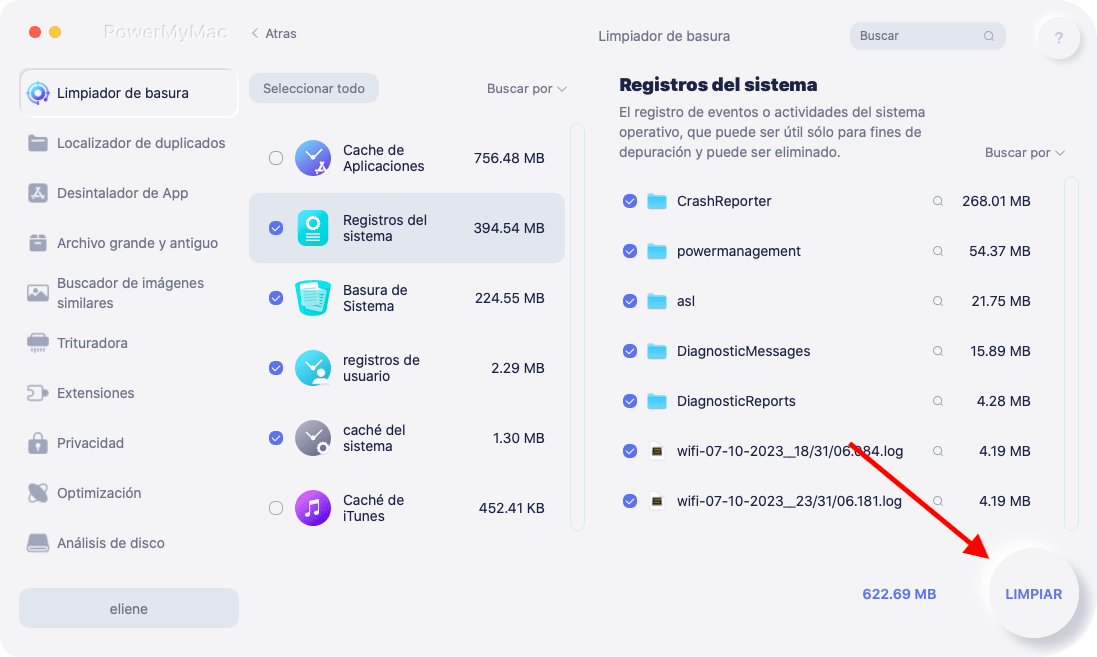
Parte 5. ¿Cómo puedo degradar iTunes en Mac?
La degradación de iTunes a una versión anterior nos hace volver a las funciones que se perdieron en la versión más reciente. Esto solo es posible si utiliza Time Machine en la creación de copias de seguridad regulares.
Aquí hay una información importante que necesita saber. Antes de comenzar, debes hacer una copia de seguridad en Time Machine. De esta manera, si ocurre un problema, simplemente puede restaurar la copia de seguridad a la versión actual de su macOS.
Estos son los pasos a seguir para degradar tu aplicación de iTunes:
Paso 01 - Iniciar Activity Monitor.
Paso 02 - Localiza iTunes Helper. Después de lo cual, retíralo.
Paso 03 - Terminal de lanzamiento.
Paso 04 - Escribe lo siguiente: sudo rm –r /Applications/iTunes.app
Paso 05 - Hit Return.
Paso 06 - Máquina de tiempo abierto.
Paso 07: restaura la versión de iTunes que desees desde una copia de seguridad específica de Time Machine
Paso 08: restaura los siguientes archivos de la carpeta ~ / Music / iTunes:
iTunes Library Extras.itdb
ITunes Library.itl
Biblioteca de iTunes Genius.itdb
iTunes Music Library.xml

Parte 6. Conclusión
Si tiene problemas con iTunes, simplemente puede reinstalarlo, degradarlo o desinstalarlo por completo y reinstalarlo nuevamente. Puede desinstalarlo usando el Desinstalador de iMyMac y puede limpiarlo completamente de basura.
Finalmente, puedes usar esta guía para ayudarte con el problema de iTunes en tu dispositivo.



